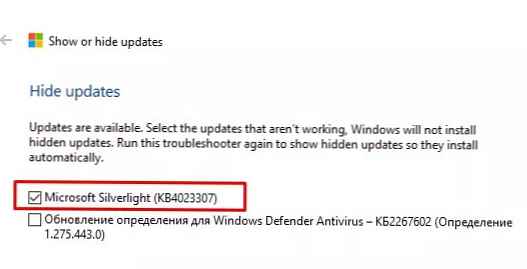V mojej praxi sa stalo viackrát, že najnovšie aktualizácie zabezpečenia produktov spoločnosti Microsoft vydané ako súčasť utorka MS Patch spôsobujú problémy pri prevádzke operačného systému Windows alebo softvéru tretích strán. Problémy spôsobené aktualizáciami sú masívne, stretávajú sa s veľkým počtom používateľov a sú súkromné - vyskytujú sa v zriedkavých kombináciách určitej verzie operačného systému Windows a niektorých aplikácií (tu je uvedený živý príklad problému).
Ak aktualizácia systému Windows (alebo balíka Office) spôsobuje problém na počítačoch mnohých používateľov a túto skutočnosť potvrdili odborníci spoločnosti Microsoft, spoločnosť túto aktualizáciu zruší a po chvíli ju nahradí novou opravou, v ktorej sa zistené chyby odstránia. Ak aktualizácia systému Windows spôsobuje problémy, používateľ alebo správca môže odinštalovať už nainštalované aktualizácie zabezpečenia.
V tomto článku sa budeme zaoberať, ako odstrániť aktualizácie v OS windows (článok sa týka systémov Windows 10, 8.1, 7 a Windows Server 2016, 2012 / R2, 2008 / R2). Tieto metódy odstránenia aktualizácií je možné použiť, ak ste aktualizáciu nainštalovali manuálne zo súboru CAB alebo MSU a automaticky ju prijali z Internetu zo serverov Windows Update alebo servera WSUS..
Aktualizácie v systéme Windows (Windows Server) môžete odstrániť niekoľkými spôsobmi:
obsah:
- Odinštalujte aktualizáciu systému Windows manuálne pomocou ovládacieho panela
- Ako blokovať (skryť) určitú aktualizáciu v systéme Windows 10?
- WUSA.exe: Odstránenie aktualizácií systému Windows z príkazového riadku
- Odstraňovanie aktualizácií na všetkých počítačoch domény prostredníctvom služby WSUS
- Odstránenie aktualizácií na počítačoch domény pomocou politík GPO
- Ako odstrániť aktualizáciu, ak sa systém Windows nespustí?
Odinštalujte aktualizáciu systému Windows manuálne pomocou ovládacieho panela
Pozrime sa, ako sa odstránia aktualizácie pomocou príkladu systému Windows 10. Otvorte ponuku parametre (Nastavenia) a prejdite do časti Aktualizácie a bezpečnosť (Aktualizácia a zabezpečenie) -> Windows Update (Aktualizácia systému Windows) -> Paktualizácia denníka kontroly (Zobraziť históriu aktualizácií) -> Odstráňte aktualizácie (Odinštalovať aktualizácie).

Okno na odinštalovanie aktualizácií môžete tiež prejsť pomocou klasického ovládacieho panela: Ovládací panel -> Programy -> Odinštalovať programy (Ovládací panel \ Programy \ Programy a funkcie) a kliknúť na „Zobraziť nainštalované aktualizácie“(Zobraziť nainštalované aktualizácie).

V okne, ktoré sa otvorí, sa zobrazí zoznam všetkých aktualizácií systému Windows a balíka Office nainštalovaných v systéme. Vyhľadajte požadovanú aktualizáciu v zozname (a presnejšie, zbytočné 🙂), vyberte ju a stlačte tlačidlo delete (Odinštalovať). Spustí sa sprievodca odinštalovaním aktualizácie.
kúsky
K otázke: „Naozaj chcete odstrániť túto aktualizáciu?“ odpoveď áno...
Počkajte, kým sa aktualizácia neodinštaluje. Po dokončení skriptu na odinštalovanie aktualizácie môže systém Windows požiadať o reštart.
Ako blokovať (skryť) určitú aktualizáciu v systéme Windows 10?
Ak je počítač nakonfigurovaný na automatickú aktualizáciu systému Windows prostredníctvom služby Windows Update alebo WSUS, táto aktualizácia sa pravdepodobne do vášho počítača nainštaluje znova. Inštaláciu konkrétnej aktualizácie však môžete zakázať jej skrytím (zablokovaním). Použite na to oficiálny obslužný program Microsoft Zobraziť alebo skryť aktualizácie (Zobraziť alebo skryť aktualizácie) https://support.microsoft.com/en-us/help/3073930/how-to-temporually-prevent-a-driver-update-from-reinstal-in-window
- štart wushowhide.diagcab;
- V sprievodcovi vyberte položku Skryť aktualizácie (skryť aktualizácie);

- Vyberte aktualizáciu, ktorú chcete skryť, a kliknite na Ďalej;
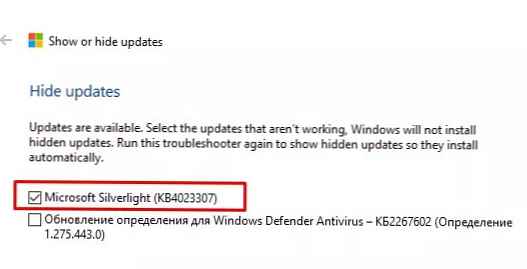
- Potom nebude táto aktualizácia nainštalovaná v systéme Windows prostredníctvom systému automatických aktualizácií. Aktualizáciu môžete zo skrytých odstrániť Zobraziť skryté aktualizácie (zobraziť skryté aktualizácie).
WUSA.exe: Odstránenie aktualizácií systému Windows z príkazového riadku
Aktualizácie systému Windows je možné odstrániť aj z príkazového riadku. Na tieto účely systém poskytuje pomocný program WUSA.exe (Samostatný inštalátor systému Windows Update - samostatný inštalátor systému Windows Update).
Všetky aktualizácie nainštalované v počítači môžete uviesť pomocou príkazu:
wmic qfe stručný / formát zoznamu: tabuľka

Pomocou nasledujúceho príkazu spusteného ako správca odstránime aktualizáciu KB2790655:wusa.exe / odinštalovať / kb: 2693643
Používateľ musí potvrdiť odstránenie aktualizácie.

Ak je potrebné aktualizáciu odstrániť v tichom režime bez výzvy používateľa a upozorniť ho na následný reštart systému, príkaz bude vyzerať takto:
wusa.exe / quiet / uninstall / kb: 2693643 / prompttrestart
Ak potrebujete potlačiť požiadavku na reštart, použite príkaz:
wusa.exe / tichý / odinštalovaný / kb: 2693643 / norestart
Aktualizáciu môžete odstrániť aj z PowerShell pomocou modulu PSWindowsUpdate. Cmdlet Remove-WindowsUpdate používa formát príkazu:
Remove-WindowsUpdate -KBArticleID KB2693643 -NoRestart
Udalosť odinštalovania Windows Update je zaznamenaná v systémovom protokole Setup EventID 7 a zo zdroja WUSA:
Aktualizácia systému Windows „Aktualizácia zabezpečenia systému Microsoft Windows (KB2693643)“ bola úspešne odinštalovaná. (Príkazový riadok: "wusa.exe / quiet / uninstall / kb: 2693643 / prompttrestart").
Aktualizáciu môžete odstrániť na vzdialenom počítači pomocou programu PsExec, používa sa nasledujúci formát príkazu:
psexec.exe \\ remotePK C: \ Windows \ System32 \ wusa.exe / tichý / odinštalovaný / kb: 2693643 / warnrestart: 600
Odstraňovanie aktualizácií na všetkých počítačoch domény prostredníctvom služby WSUS
Ak vaša spoločnosť používa firemný server WSUS na inštaláciu aktualizácií do doménových počítačov, môžete nainštalované schválené aktualizácie odstrániť z konzoly pre správu aktualizačných služieb. Kliknite na vetvu na RMB aktualizácie a vyberte vyhľadávať. 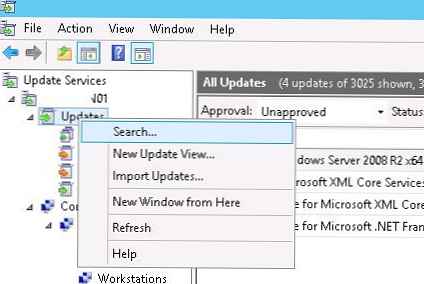
Zadajte číslo KB alebo číslo bulletinu zabezpečenia, ktoré chcete vyhľadať, a kliknite na tlačidlo nájsť teraz. V zozname obsahujúcom nájdené aktualizácie pre rôzne verzie systému Windows vyberte aktualizácie, ktoré chcete odstrániť, a vyberte položku ponuky schvaľovať.

Potom vyberte skupinu počítačov, ktorá vás zaujíma, a vyberte položku v rozbaľovacom zozname schválený pre odstránenie.
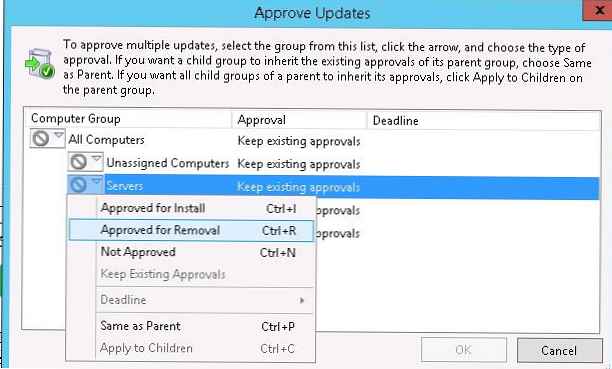
V našom príklade chceme odstrániť aktualizácie zo skupiny počítačov s názvom Servery. 
Po postupe aktualizácie systému Windows na strane klienta WSUS (ktorý je naplánovaný v súlade s politikami WSUS a synchronizačnou frekvenciou, ktorá je nastavená parametrom frekvencie zisťovania automatickej aktualizácie, alebo môžete synchronizačný cyklus spustiť manuálne zadaním príkazu wuauclt / Detnow) na paneli windows aktualizovať príslušná aktualizácia sa zobrazí s predponou (Uninstall🙂 v názve.

Po odinštalovaní aktualizácie do denníka windows aktualizovať histórie zobrazí sa záznam tejto udalosti.
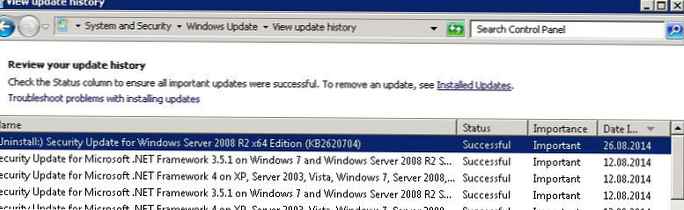
Odstránenie aktualizácií na počítačoch domény pomocou politík GPO
Ak potrebujete odstrániť konkrétnu aktualizáciu z mnohých počítačov v doméne Active Directory, ktorá nepoužíva službu WSUS, môžete použiť funkciu spustenia / vypnutia skriptu skupinovej politiky (GPO)..
Za týmto účelom vytvorte nový objekt GPO zameraný na požadovaný OU / web (tu je opísaný príklad zacielenia skupinovej politiky na stránkach AD) alebo skupina počítačov. A potom v sekcii počítačový konfigurácia -> Pravidlá -> Windows nastavenie -> Skripty (Startup/ Vypnutie) vytvorte nový skript pomocou príkazu wusa z predchádzajúcej časti.

Na odstránenie aktualizácií môžete použiť aj prihlasovacie skripty PowerShell.
Ako odstrániť aktualizáciu, ak sa systém Windows nespustí?
Niekedy sa stáva, že nemôžete odstrániť aktualizáciu priamo zo systému, pretože Po nainštalovaní problematickej aktualizácie systém Windows zastavil načítavanie. V takom prípade budete pravdepodobne musieť naštartovať počítač zo zavádzacieho disku a prostredníctvom neho odinštalovať aktualizácie DISM (pozri článok https://winitpro.ru/index.php/2018/01/24/ne-zagruzhaetsya-windows-posle-ustanovki-obnovlenij/) alebo pomocou obslužného programu hotfix uninstall zo súpravy MSDaRT.
Preskúmali sme preto najbežnejšie scenáre odstraňovania aktualizácií v počítačoch so systémom Windows.
Upozorňujeme, že nainštalované aktualizácie nemôžete odstrániť, ak ste vyčistili obraz systému zo starších verzií komponentov pomocou sprievodcu Cleanup Manager alebo vyčistením úložiska komponentov (WinSxS) pomocou príkazu:Dism.exe / Online / Cleanup-Image / StartComponentCleanup / ResetBase